Windows重装系统具体步骤,不需要学会专业知识就能操作
系统版本落后或者系统受损影响电脑正常使用,重装电脑系统能够更新系统也能修复受损,那么怎么重装电脑系统呢?为大家介绍Windows重装系统的具体步骤。
Windows重装系统
要实现Windows重装系统方法有很多,可以使用电脑自带的更新功能也可以使用装机软件。
方法一.使用电脑自带的更新功能
首先,无论使用哪种方法来为Windows重装系统,都要先将电脑内的重要文件进行备份,可以用U盘或者硬盘拷贝,也可以使用备份软件比如傲梅轻松备份软件来备份。
打开电脑,使用快捷键「Windows+I」打开电脑设备界面,点击「更新和安全」。
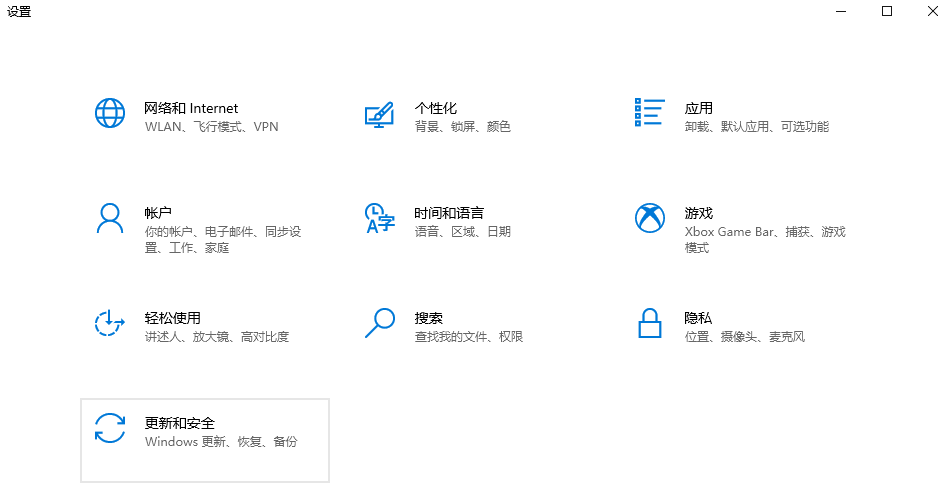
在「Windows更新」界面电脑自动更新系统,如果之前暂停更新了这里点击「继续更新」。
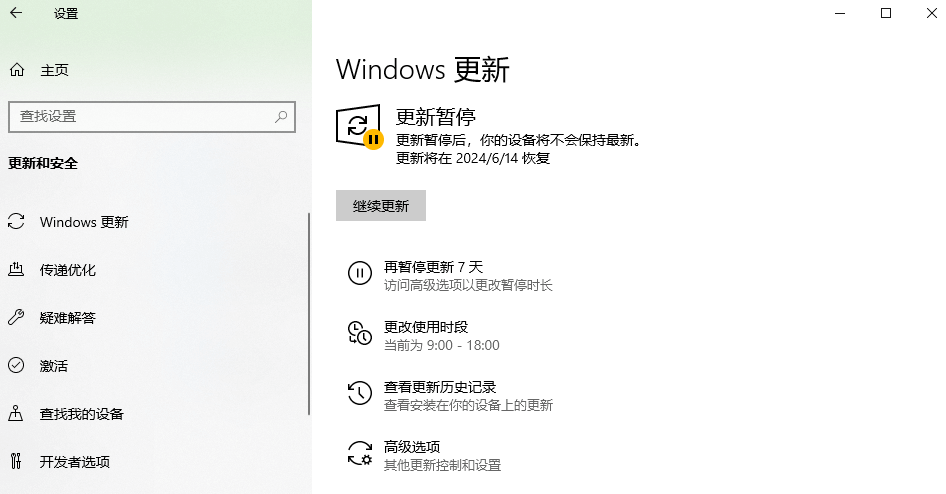
不过使用电脑自带的更新功能更新的是目前的最新版本,但是实际上很多用户都习惯了使用某个版本的系统,如果想自己选择系统版本可以使用下面的方法。
方法二.使用装机软件重装系统
除了用电脑本身自带的更新功能来重装系统之外,Windows重装系统还可以用装机软件来实现:
步骤1. 备份电脑内的重要文件,然后下载安装电手装机软件。
步骤2. 打开电手装机软件,进入「在线安装」页面,点击「下一步」。打开电手装机软件之后软件会自动检测电脑环境,并且在页面上显示出来,方便用户进一步了解自己的电脑,不过小白用户可以不管,直接点击下一步就可以了。
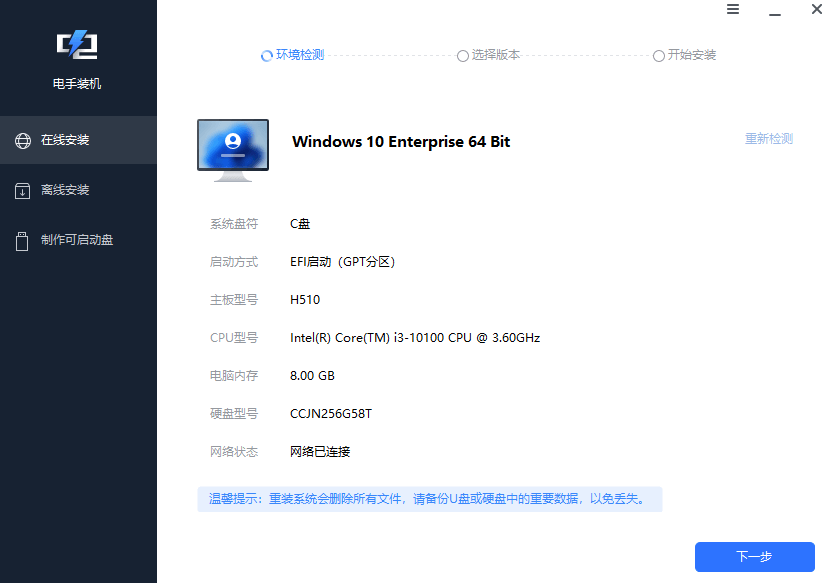
步骤3. 电手装机会根据电脑的情况给出可安装版本列表,按照自己的使用习惯选择合适的版本,一般个人使用则选择「专业版」,点击「开始安装」。
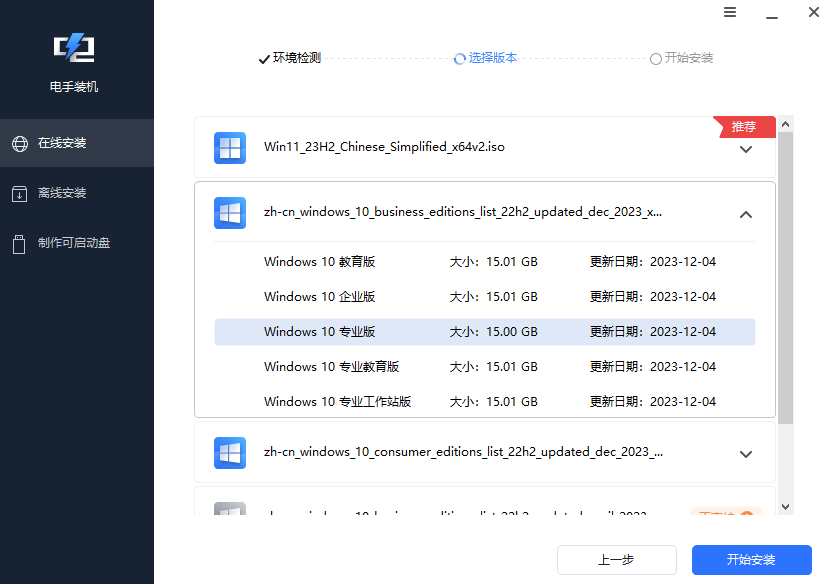
电手装机会自动为大家获取系统资源,不要退出程序,耐心等待资源收集完毕即可,注意中途不要断电关机,也不要断开网络连接。

电手装机会默认勾选「下载完毕后立即重启」,不要取消勾选,等资源收集完毕之后电脑会自动重启然后进入了PE界面,开始自动安装,安装完毕之后电脑也会自动重启。
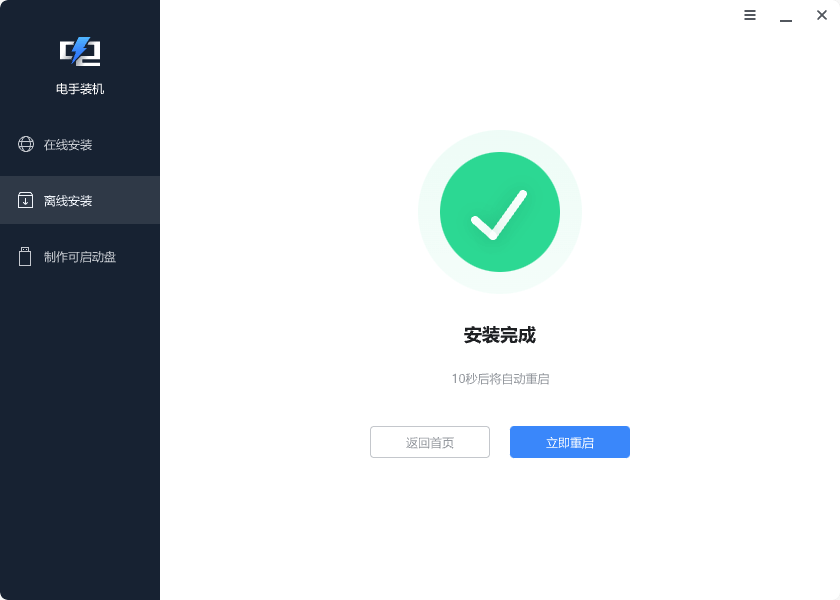
结论
以上就是Windows重装系统的两种方法,无论选择哪种方法来重装电脑系统都非常简单,大家可以根据自己的需求选择合适的方法。
本文编辑:@ duty
©本文著作权归电手所有,未经电手许可,不得转载使用。
